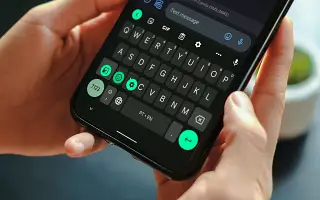Este artículo es una guía con algunas capturas de pantalla útiles sobre cómo aplicar el tema de color dinámico a Gboard en Android 12.
Si tiene Android 12, probablemente ya esté familiarizado con el diseño ‘Material You’. Introducido en Android 12, Material You brinda a los usuarios más control sobre la apariencia de su teléfono, ya que el sistema operativo crea colores personalizados basados en el fondo de pantalla.
Esto se hace a través de un nuevo motor de temas llamado ‘monet’. El motor de temas ‘Monet’ genera dinámicamente una paleta de colores basada en el fondo de pantalla de su teléfono. Después de crear la paleta de colores, los colores se usaron en todo el sistema operativo.
Lo bueno es que los desarrolladores de aplicaciones también pueden usar paletas de colores generadas por monet para personalizar sus aplicaciones. Gboard es una de esas aplicaciones que sigue lo mismo e introduce una opción de color dinámico.
Si usa Gboard como su aplicación de teclado predeterminada en su teléfono inteligente Android 12, ahora puede habilitar la opción de tema Dynamic Color. Esta función solo está disponible para teléfonos inteligentes con el sistema operativo Android 12.
Cuando habilita la opción de tema Color dinámico en Google Gboard, la aplicación de teclado cambiará automáticamente el color de acuerdo con el fondo de pantalla que establezca. Esta es una característica realmente excelente y si está utilizando Android 12, debe activarla de inmediato.
A continuación se muestra cómo aplicar el tema de color dinámico a Gboard en Android 12. Sigue desplazándote para comprobarlo.
Pasos para aplicar el tema de color dinámico a Gboard para Android
En este artículo, compartiremos una guía paso a paso sobre cómo cambiar automáticamente el color del tema de Gboard según el fondo de pantalla que haya configurado. Los pasos serán muy fáciles.
- Primero abre Google Play StoreBusca Gboard . Luego abra la aplicación Gboard desde la lista de opciones e instale las actualizaciones disponibles .
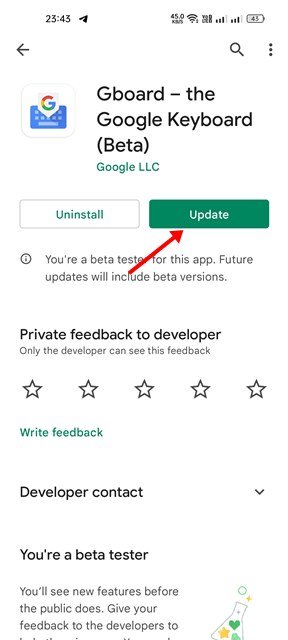
- Cuando haya terminado, abra la aplicación Gboard en Android .
- En la página de configuración de Gboard, toque la opción de tema como se muestra a continuación.
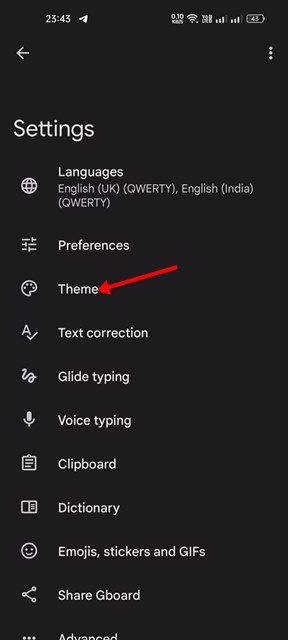
- Si su dispositivo ejecuta Android 12, busque y seleccione la opción Color dinámico .
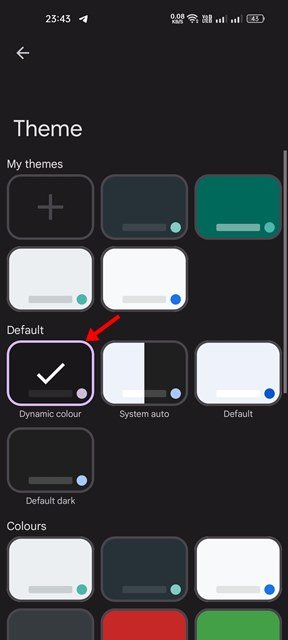
- Ahora se le pedirá que habilite los bordes clave. Encienda la palanca y presione el botón Aplicar .
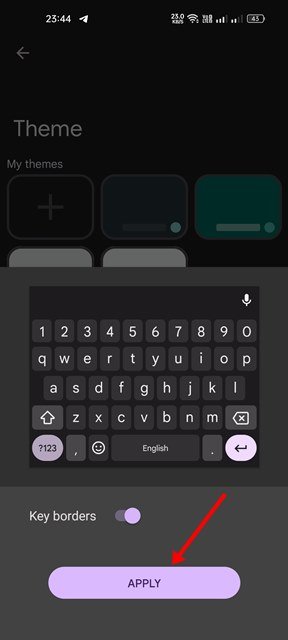
- Esto aplicará un tema de color dinámico a Gboard.
La configuración está completa. Gboard ahora se adapta automáticamente a los colores utilizados en el fondo de pantalla. Cambiar el fondo de pantalla de su dispositivo cambia el color principal.
Arriba, hemos visto cómo aplicar el tema de color dinámico a Gboard en Android 12.